在文件夾中查找CAD圖紙時發現有些圖紙可以預覽有些卻無法預覽,這是為什么呢?在CAD中怎么設置才能讓保存的圖紙可以在文件夾中預覽?接下來小編就給大家分享一下浩辰CAD軟件中設置CAD圖紙預覽的操作步驟,有需要的小伙伴抓緊看過來吧!
首先在浩辰CAD中打開需要設置的圖紙文件,然后通過調用快捷鍵OP打開【選項】對話框,點擊切換至【打開和保存】選項卡,在【文件保存】組中點擊【縮略圖預覽設置】按鈕。如下圖所示:
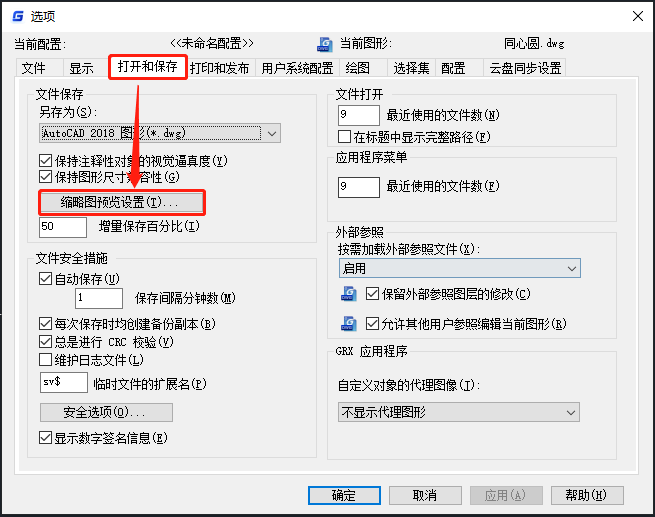
執行命令后,軟件會自動彈出【縮略圖預覽設置】對話框,在其中勾選【保存縮略圖預覽圖像】,根據實際需求設置其他參數,最后點擊【確定】按鈕。如下圖所示:
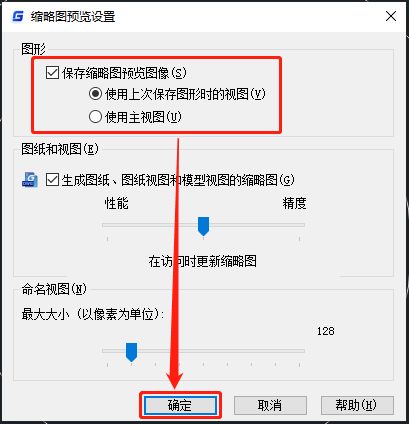
設置完后,調用快捷鍵【Ctrl+S】保存CAD圖紙,保存后關閉圖紙,此時在文件夾中選定剛剛設置完成的圖紙文件,在左側預覽窗格中便可預覽該圖紙。如下圖所示:
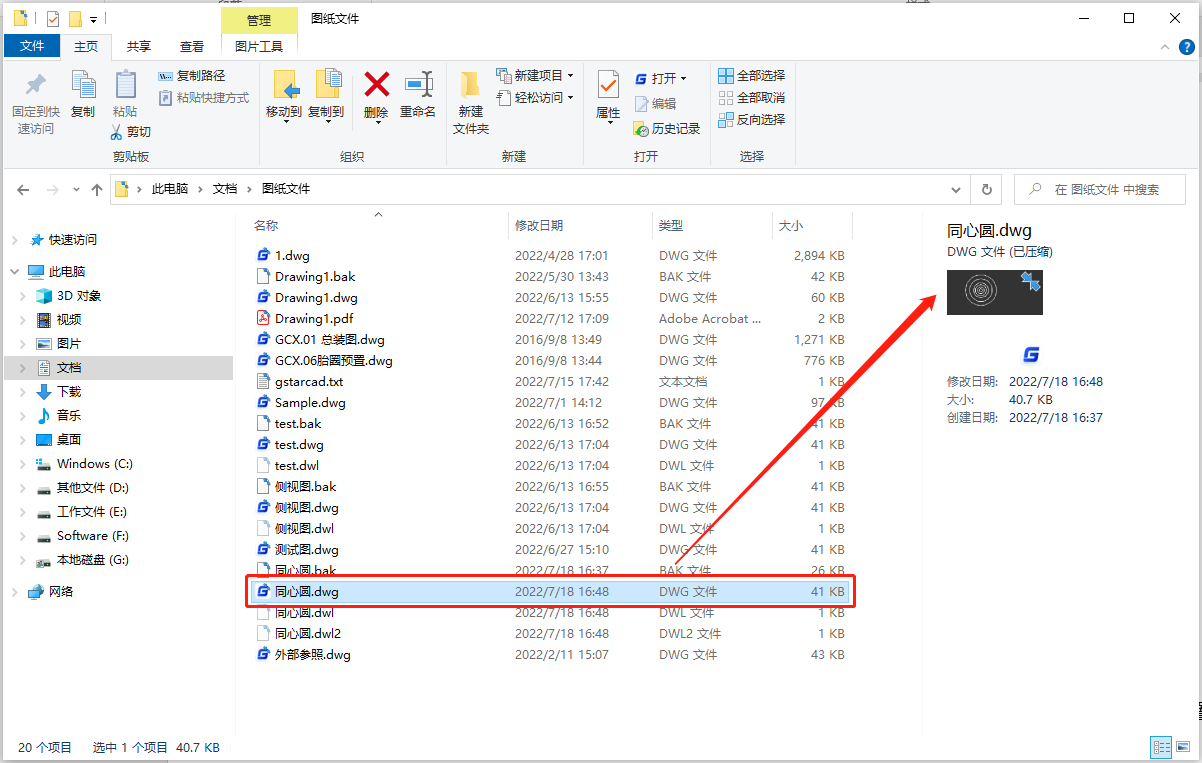
在浩辰CAD軟件中通過以上簡單的幾個步驟便可解決CAD圖紙在文件夾中無法預覽的問題,你學會了嗎?對此感興趣的設計小伙伴們可以關注浩辰CAD官網教程專區,小編會在后續的CAD教程文章中給大家分享更多精彩內容哦!

2023-09-07

2023-09-05

2023-08-09

2023-06-19

2023-01-09

2022-11-14

2022-09-09
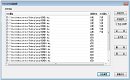
2022-09-01
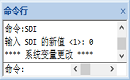
2022-08-15
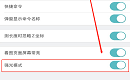
2022-08-05
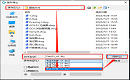
2022-08-01
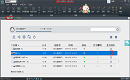
2022-06-13
